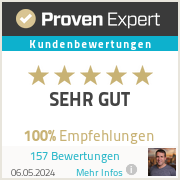Im letzten Artikel habe ich dir gezeigt wie du einen automatisierten Taskmanager in Evernote baust indem du Filterize mit einsetzt.
Heute geht es darum dir zu zeigen wie du Filterize nutzen kannst um deinen Bloggingprozess mit Evernote zu verschlanken.
Gleichzeitig möchte ich dir zeigen wie du mit Hilfe von Filterize und dem Jetpack Plugin auch direkt aus Evernote bloggen kannst.
Das Blogartikel Template für gleichbleibende Prozesse
Viele Blogger nutzen Evernote bereits für die Vorbereitung der eigenen Artikel. Dabei kommt häufig ein Template zum Einsatz welches diesem hier ähneln kann:
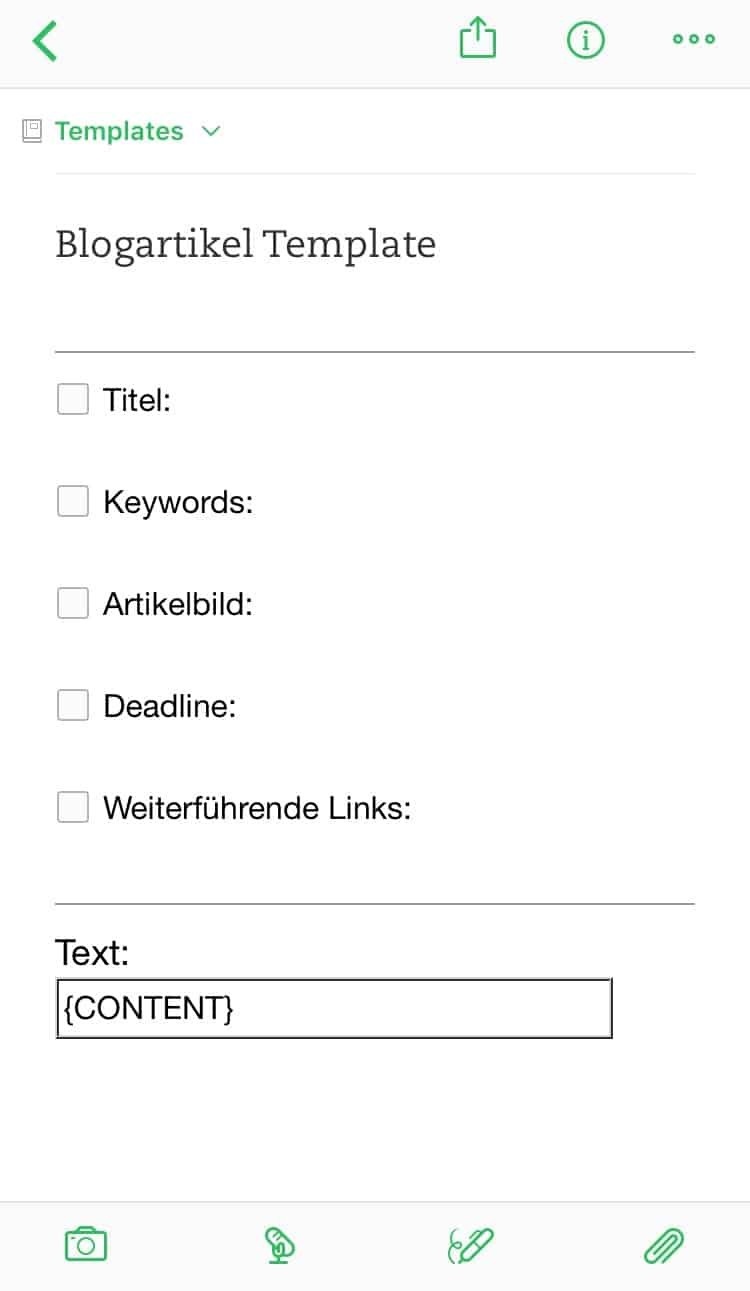
Dieses Template wird nun für jeden neuen Artikel dupliziert und neu ausgefüllt.
Das ganze geht auch einfacher.
Mit einem Filter den du vorher in Filterize anlegst kannst du dafür sorgen das du jeder Notiz bereits Text oder Notizen für einen Artikel hinzufügst und im Anschluss ein von dir vorher festgelegtes Schlagwort vergibst um das Template automatisch um den geschriebenen Text herum zu bauen.
Damit sparst du dir das wiederkehrende duplizieren der Notiz. Der Filter sollte so aussehen:


Den Punkt des „Templates“ kriegst du hin indem du den Link der Masternotiz nimmst und ihn während der Erstellung des Filters angibst.
Beiträge direkt veröffentlichen mit Filterize
Wenn du deinen Artikel mit einem Template nun vollständig geschrieben hast, die Schlagwörter, Kategorien und Keywords notiert hast und auch Bilder dabei zwischen die Zeilen gepackt hast, wäre es doch schade diese Arbeit nochmal zu machen um den Artikel in WordPress zu importieren.
Du kannst nun also eine neue Notiz erstellen und anfangen deinen Artikel zu schreiben.
Dies kannst du auf zwei verschiedene Weisen machen.
- Du schreibst zuerst deine Gedanken auf und strukturierst entsprechend den Text. Im Anschluss kannst du mit dem Schlagwort „Artikel Template“ die Vorlagenmaske um deinen Text aufbauen.
- Du kannst aber auch damit anfangen eine Notiz zuerst mit dem Schlagwort und somit dem Template zu erstellen. Im Anschluss machst du dich daran das Template auszufüllen und deinen Artikel zu schreiben

Bei mir sieht das nun so aus. Ich habe einige Dinge für den Prozess der Veröffentlichung angepasst um jegliche Probleme die bestanden zu eliminieren.
Folgend ein kurze Erklärung des Templates:
Category: Ganz klar, hier schreibst du nach dem Wort Category die Kategorien deines Blogs rein in denen dein Artikel erscheinen soll.
Tags: Hier kommen die Schlagwörter rein die du zu deinem Artikel hinzufügen möchtest.
Status: Den Status habe ich auf Draft gesetzt. Das solltest du genauso machen und es auch nicht ändern. Andernfalls wird dein Beitrag direkt veröffentlicht ohne eine vorherige Prüfung oder Ergänzungen eines Beitragsbildes.
Text: Das Wort kannst du ebenfalls Löschen und deinen Artikel hierhin schreiben. Solltest du bereits etwas geschrieben haben und das Template im Nachhinein hinzugefügt haben, wird dein Text hier erscheinen.
Beim Veröffentlichungsprozess wird alles bis hierhin verwendet und eingesetzt. Die Punkte die unterhalb der Trennlinie vorhanden sind, sind Interne Punkte in denen du dir Notizen für deinen Artikel machen kannst oder dein Beitragsbild bereits dort einfügen kannst um es mit den restlichen Daten an einem zentralen Punkt zu haben.
Auch wenn du eine Deadline für den Artikel hast, kannst du diese hier eintragen. Gleichzeitig kannst du die Erinnerungsfunktion dafür nutzen einen Bearbeitungstag zu bestimmen an dem du dich daran erinnern lassen willst.
Und wenn du noch einen Schritt weitergehen möchtest, kannst du, wie im letzten Artikel beschrieben, ein Schlagwort deines Taskmanagers hinzufügen um den Artikel somit auch als To-Do in deinem Taskmanager zu haben.
Um deinen Artikel zu veröffentlichen musst du in Filterize einen Filter erstellen, der nach hinzufügen eines Schlagwortes in Kraft tritt.
Als Aktion wählst du den Punkt Mail-Out und gibst deine Jetpack Blogging-E-Mail-Adresse an.
Fazit
Filterize kann deinen Bloggingprozess verschlanken und somit effizienter gestalten.
Um mit Filterize auch zu bloggen benötigst du das Plugin Jetpack um dort in den Einstellungen eine E-Mail-Adresse zu erschaffen an die du deine Artikel senden kannst.
Diese E-Mail solltest du an niemanden weitergeben weil damit SPAM auf deinem Blog erscheinen kann wenn dir jemand unkontrolliert E-Mails auf diese Adresse schickt.
Mit einem Template kannst du deinem Prozess eine Struktur verschaffen und langfristig die Qualität sichern.
Auch hier ist es ratsam einen Account zu erstellen und einfach zu testen. Für weitere Hilfe oder technische Anleitungen kannst du auf dieser Seite auch Unterstützung finden.
Zum technischen Artikel inklusive Templates geht es hier lang!
Viel Erfolg auf deinem Weg
Merlin
Autorenprofil
Ich blogge auf www.merlinmechler.de zu den Themen Produktivität und modernes Unternehmertum. Darüberhinaus helfe und berate ich Startups und Entrepreneure dabei ihre Prozesse zu optimieren und kostengünstig darzustellen und eine starke Marke zu etablieren um langfristig erfolgreich zu bleiben.

Kostenlose Checklisten & Vorlagen für ein besseres Selbst-Management sichern:
Vorlagen und Checklisten sind einfache Hilfsmittel, die dich dabei unterstützen in die Umsetzung zu kommen.
Unter anderem bekommst du die Vorlage für die perfekte Monatsplanung, eine Checkliste zur Tagesplanung, meine Not-Todo-Liste und viele weitere Downloads.
Außerdem werden wir im Download-Bereich ständig neue Vorlagen und Checklisten online stellen.
Hier kannst du dich kostenlos und unverbindlich für den VIP-Bereich registrieren!Genieße deinen Tag!
Liebe Grüße
Thomas